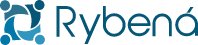Plugin para PDF
A Rybená não realiza a tradução dos PDFs do moodle porque:
- Existe uma politica de segurança de vários navegadores que não permite que um script tenha acesso aos eventos de seleção de uma página incorporada
- Os plugins de leitura de PDF padrões do moodle utilizam-se de páginas incorporadas para renderizar o PDF
Por isso é necessário instalar um plugin customizado de leitura de PDF criado pela Rybená, para garantir que ela conseguirá traduzir os textos do PDF corretamente
Passos para integração
1) Baixar o plugin de acordo com a versão do seu Moodle
2) Acessar a página para instalação de novos plugins
Painel → Administração dosite → Plugins → Instalar Plugin
3) Inserir o arquivo ZIP baixado no local devido e clicar em Instalar plugin de arquivo ZIP
4) Seguir as intruções de instalação mostradas pelo Moodle
DICA
Recomendamos deixar os valores sugeridos na página de configuração do plugin
ATENÇÃO
Ao disponibilizar PDF para os usuários deve-se escolher o plugin instalado, os PDFs inseridos de outras maneiras não terão a integração com a Rybená